Excel でガント チャートを段階的に作成する方法
公開: 2023-08-17ガント チャートは、プロジェクトのスケジュール設定で使用される棒グラフの一種です。 ガント チャートの最初のデザインは、1920 年から 1915 年の間にヘンリー ガントによって作成されました。 ガント チャートが存在してから 100 年以上にわたり、ガント チャートは紙から Excel のガント チャートなどのデジタル ツールに移行してきました。
ガント チャートを使用してタスクをスケジュールし、プロジェクト全体を視覚的なタイムラインで確認していない場合は、不利になります。 紙での作成や編集は複雑ですが、Excel のガント チャートは使いやすいです。 Excel でガント チャートを使用する理由、ガント チャートの作成方法、および Excel で無料のガント チャート テンプレートをダウンロードできる場所について説明します。
Excel でガント チャートを作成する理由
ガント チャートは、プロジェクト管理、特にウォーターフォールなどの従来の方法論を使用するプロジェクトに不可欠なツールです。 Excel のガント チャートは、段階ごとに直線的に進むプロジェクトの構造を詳細に示しているためです。
Excel のガント チャートは、タスクの開始日と終了日を含めて整理します。 この期間はタイムライン上にバーとして反映されます。 完了したタスクの割合に応じてバーに濃淡をつけることで、タスクの進行状況を追跡することもできます。
前述のとおり、Excel のガント チャートは 2 つのドキュメントです。 左側には、通常の見た目のスプレッドシートがあります。 ここでは、タスク、期日、その項目に関連するコストを含む必要なリソースをリストできます。 Excel スプレッドシートのガント チャートは、大量の貴重なプロジェクト情報を取得できます。
Excel のガント チャートのタイムライン側では、マイルストーンを正確に指定できます。 これらは通常、あるフェーズの終了と別のフェーズの開始、または成果物など、プロジェクトの重要な日付を示すダイヤモンド形のアイコンです。開始または終了するために別のタスクに依存しているタスクを示すこともできます。 。
Excel のガント チャートは非常に便利ですが、制限もあります。 デジタル ガント チャートでもデータを手動で更新する必要があるため、プロジェクトに時間がかかります。 紙のガント チャートが Excel 用のガント チャートに移行し、さらに大きな進化があり、現在では、より大規模なプロジェクト管理ソフトウェア ソリューションの一部としてガント チャートが使用されています。
ProjectManager は、Excel のガント チャートの制限を超え、他のすべての機能にシームレスに接続できる強力なガント チャートを備えた受賞歴のあるプロジェクト管理ソフトウェアです。 Excel のガント チャートで実行できることはすべてガント チャートでも実行でき、4 種類のタスクの依存関係をすべてリンクして遅延を回避したり、クリティカル パスをフィルターして重要なタスクを特定したり、ベースラインを設定したりして、タスクを監視できます。計画された進捗状況と実際の進捗状況をリアルタイムで比較できるため、プロジェクトを順調に進めることができます。 今すぐ無料で ProjectManager を始めましょう。
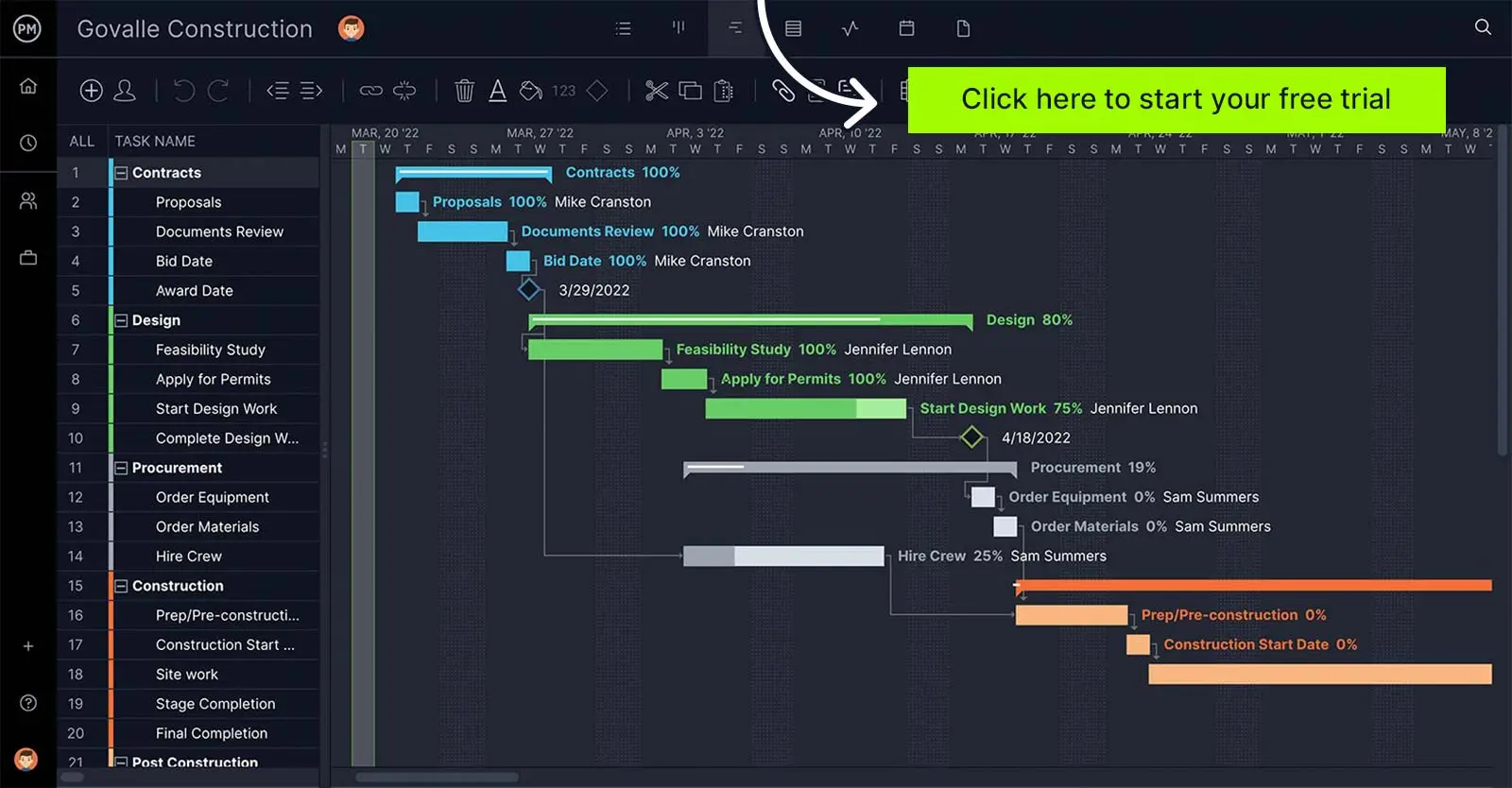
Excelでガントチャートを作成する方法
Microsoft Excel には ProjectManager のようなガント チャートを作成するための機能が組み込まれていないため、Excel でガント チャートを作成するのは時間と労力がかかるプロセスです。 ただし、Excel の上級ユーザーであれば、スプレッドシートを最初からガント チャートに整形するには複雑な Excel の数式と書式設定が必要になるため、Excel ガント チャートを手動で作成することもできます。 このプロセスがどのようなものかを簡単に説明します。
1. プロジェクトテーブルを作成する
画像に示すように 4 つの列からなる表を作成し、プロジェクトのタスクをリストします。 次に、開始日から終了日を引いて各タスクの期間を計算する式を追加します。 これは継続時間の値です。
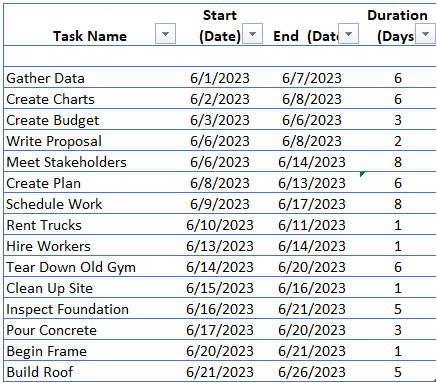
2. 積み上げ棒グラフを作成する
プロジェクト テーブルのデータを使用して標準の積み上げ棒グラフを作成します。 最初に行う必要があるのは、下の図に示すように、「開始 (日付)」列を選択し、次に挿入をクリックして、グラフ メニューから積み上げ棒グラフを選択することです。
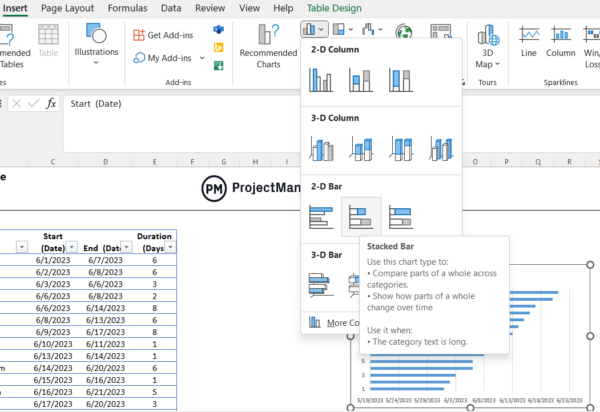
3. Excel ガント チャートにデータを追加する
積み上げ棒グラフを右クリックし、ドロップダウン リストから [データの選択] をクリックします。
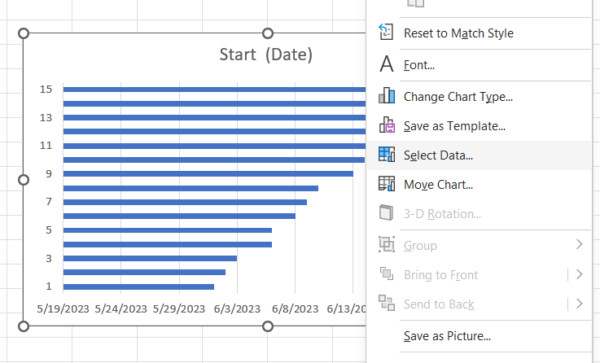
次に、「凡例エントリ (シリーズ)」の下の「追加」をクリックし、データ選択ツールを使用して「期間 (日)」列から値を取得します。 「期間(日数)」のセルのみを選択し、「シリーズ名」として設定します。
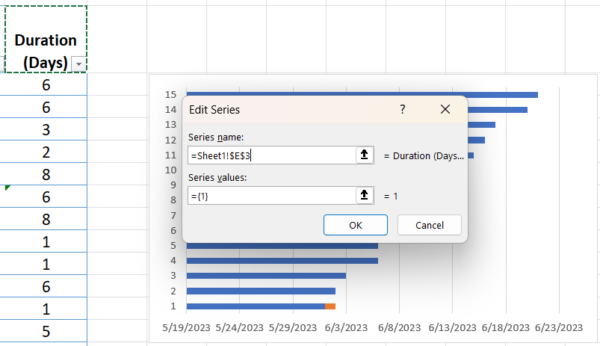
次に、列の残りの部分を「系列値」として選択します。
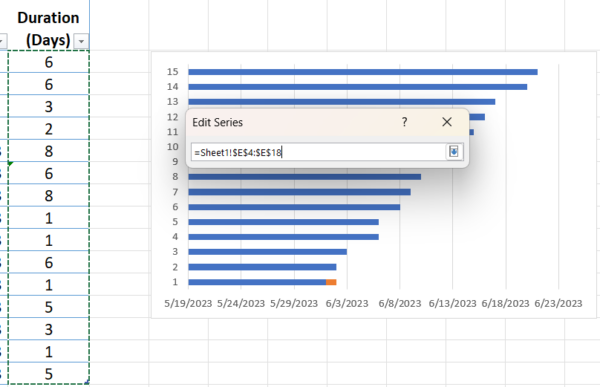
4. Excel ガント チャートの横軸を編集する
積み上げ棒グラフを再度右クリックし、[データの選択] をクリックします。ただし、今回は、[水平 (カテゴリ) 軸ラベル] の下の [編集] をクリックします。
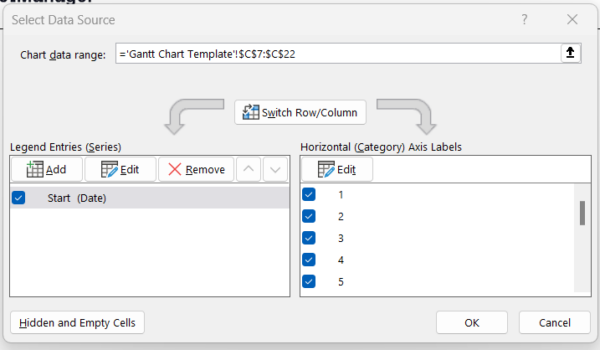
次に、「タスク名」列からすべての値を選択します。
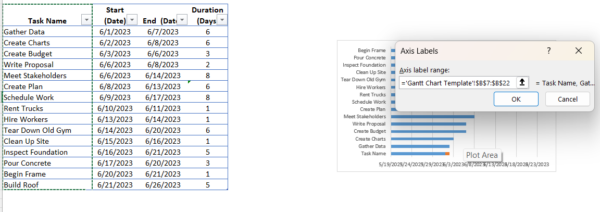
これらの手順を実行すると、積み上げ棒グラフは次のようになります。
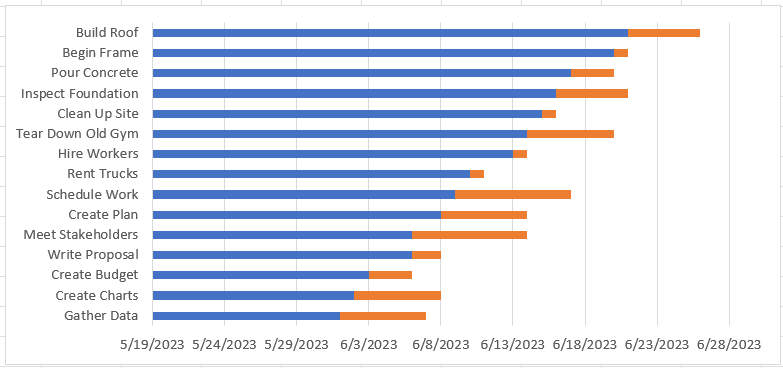
5. Excel ガント チャートの書式設定
この積み上げ棒グラフをガント チャートのタイムラインに変えるには、この積み上げ棒グラフをガント チャートのようにタスク バーを表示するように書式設定する必要があります。 これを行うには、次の 2 つの手順に従います。
青いバーを右クリックし、データ系列の書式設定に移動して、塗りつぶしの色を削除します。
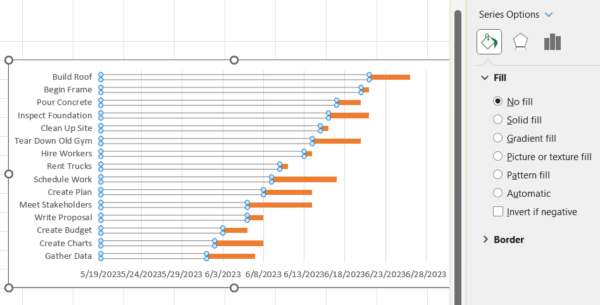
次に、タスク名を右クリックし、フォーマット軸に移動して、「カテゴリを逆順に」チェックボックスをオンにします。

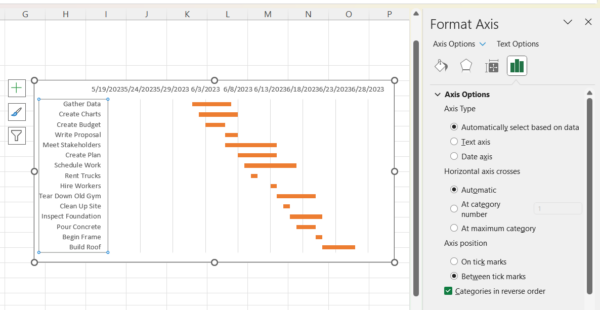
以上が Excel でガント チャートを作成する方法です。 ただし、時間を節約したい場合は、ガント チャート テンプレートを使用して Excel ガント チャートを数分で作成できます。
ガント チャート Excel テンプレート
はい、Excel のガント チャートを最初から作成するのは大変な作業です。 でも、その価値はある。 それでも、回避策はあります。 たとえば、ProjectManager には、今すぐダウンロードして使用できる Excel 用の無料のガント チャート テンプレートがあります。 無料の Excel 用ガント チャートは書式設定されているため、タスクと開始日と終了日を追加するだけで、右側のタイムラインに自動的に入力されます。 Excel 用の無料のガント チャート テンプレートを今すぐダウンロードして、ゼロからガント チャートを作成する時間と労力を節約してください。
Excel ガント チャートの利点
Excel でガント チャートを使用する利点のいくつかについてはすでに説明しましたが、他にもたくさんあります。 最も明白な利点は、プロジェクト マネージャーがプロジェクト内で起こっていることをすべて確認できることですが、それによって利害関係者やプロジェクト チームとのコミュニケーションも向上します。 マネージャーは、誰が何に取り組んでいるのか、期限がいつなのか、順調に進んでいるのかを把握しています。
Excel のガント チャートは、リソースの過負荷を回避するのにも役立ちます。 リソースを効率的に計画し、必要なときに必要なものを確保できます。 タスクの依存関係を使用すると、スケジュールに影響を与えるボトルネックの原因となる可能性があるアクティビティの重複を回避しやすくなります。 これにより、プロジェクトのスケジュールを守るために重要な時間管理も改善されます。
また、チームとより良いコミュニケーションを築くことができ、生産性の向上につながります。 Excel のガント チャート上で作業が透明になるため、チームの共同作業が容易になります。 また、一度に複数のプロジェクトに取り組んでいる場合は、それらすべてのプロジェクトを Excel のガント チャートで表示して、リソースをより適切に共有し、ポートフォリオやプログラムから最大限の価値を引き出すことができます。
Excelガントチャートのデメリット
だからといって、Excel のガント チャートに問題がないわけではありません。 上記のハウツー チュートリアルからわかるように、Excel でガント チャートを作成するのは難しい場合があります。 手動で追加しなければならないことがたくさんあり、プロジェクトが複雑になればなるほど、Excel でガント チャートを作成する作業は困難になります。 だからといって、Excel でガント チャートを編集する必要があるとは言えません。これはほぼゼロから始めるようなものです。
数式を追加してガント チャートの棒グラフ部分を作成することもできますが、Excel は実際にはこの種の作業用に構築されていません。 スプレッドシートから棒グラフにデータを入力するには、単純な数式を超えたコーディングが必要になります。 これを行うテンプレートを入手できますが、それでもデータを手動で入力する必要があります。 プロジェクト管理ソフトウェアに投資しないことで得られる節約効果よりも、突然、時間のコストが優先されるようになりました。
ガント チャートを使用する利点には議論の余地がありませんが、Excel のガント チャートはツールの効率にブレーキをかけるため、多くの人が使用を敬遠します。 それは間違いです。 ガント チャートは Excel スプレッドシート内に存在する必要はありません。 プロジェクト管理ソフトウェアの一部として使用すると、簡単に作成、編集し、チームと共有できます。
Excel 用の無料のプロジェクト管理テンプレート
もちろん、誰もが無料のテンプレートを好みます。 プロジェクト管理ソフトウェアにアップグレードする準備ができていない場合は、ProjectManager にある Excel および Word 用の無料のプロジェクト管理テンプレートが多数用意されており、今すぐダウンロードできます。 プロジェクトのあらゆるフェーズに対応する無料のテンプレートをご用意しています。 Excel のガント チャートとうまく連携するものをいくつか紹介します。
プロジェクト予算テンプレート
プロジェクトの予算を立てるときにより正確な見積もりを作成するには、Excel 用の無料のプロジェクト予算テンプレートを使用します。 Excel 用の無料の予算テンプレートには、すべてのタスク、それに伴う人件費と材料費がリストされ、予算に対する実際のコストを追跡する列もあります。
プロジェクト計画テンプレート
Excel のガント チャートに記入する前に、綿密なプロジェクト計画を作成する必要があります。 Word 用の無料プロジェクト プラン テンプレートを使用して、プロジェクトの範囲、マイルストーン、タスクから予算、リスク、変更管理に至るまであらゆるものを記述します。
プロジェクト ダッシュボード テンプレート
Excel のガント チャートは、作業を計画したり、ある程度まで追跡したりするのに役立ちます。 ただし、概要をすぐに確認する必要がある場合は、Excel 用の無料のダッシュボード テンプレートを使用してください。 生データを、コストや作業負荷などを示すグラフに変換します。
ProjectManager は Excel でガント チャートを作成するよりも優れています
追跡しているプロジェクトより常に遅れているテンプレートを手動で更新することに飽きたら、プロジェクト管理ソフトウェアにアップグレードしたくなるでしょう。 ProjectManager は、より洞察力に富んだ意思決定を行うためのリアルタイム データを提供する、受賞歴のあるプロジェクト管理ソフトウェアです。 当社のガント チャートは Excel のガント チャートをそのままにして、ライブ データで自動的に更新されるため、昨日のニュースのスナップショットではなく、実際のプロジェクトの進捗状況とパフォーマンスを確認できます。
複数のプロジェクト計画ツールを使用して作業する
ただし、ガント チャートは、当社のソフトウェアで得られる複数のプロジェクト ビューの 1 つにすぎません。 ガント チャートはマネージャーにとっては便利ですが、チームは通常、それほどすべてのデータを必要としません。 彼らは自分のタスクに集中したいと考えており、それがまさに堅牢なタスク リストで実現できることなのです。 あるいは、バックログを管理し、ワークフローを視覚化してマネージャーにプロセスを可視化するかんばんボードと連携して、ボトルネックを早期に発見し、リソースを迅速に再割り当てして生産を前進させることができます。 カレンダー ビューは、マイルストーンが達成されていることを確認したい関係者にとって最適です。 すべてのビューが同時に更新されるため、全員が常に同じページを参照できます。
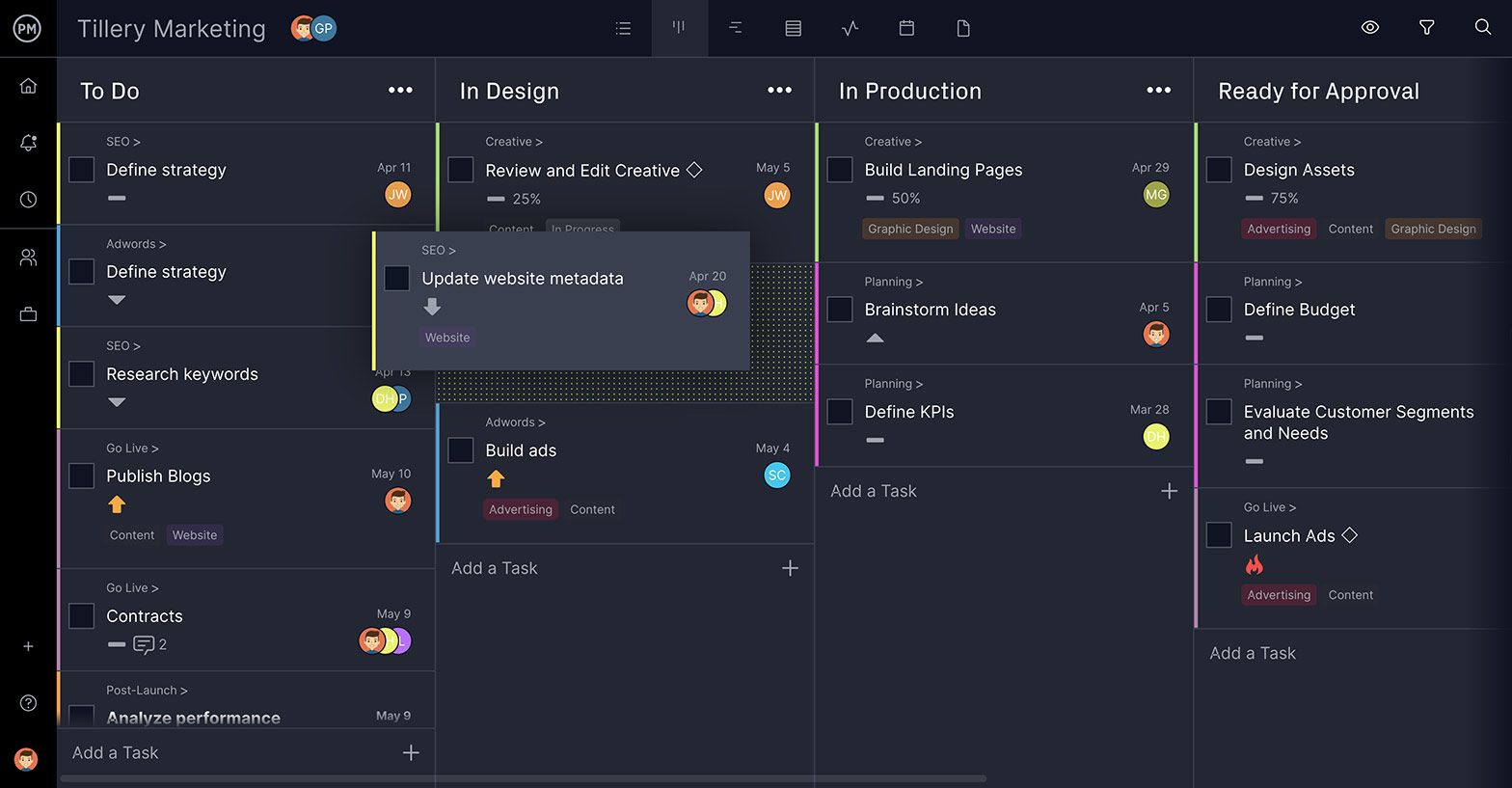 リアルタイムのプロジェクト ダッシュボードで追跡する
リアルタイムのプロジェクト ダッシュボードで追跡する
Excel 用の無料のダッシュボード テンプレートを使用することもできますが、その設定やデータの手動入力に時間を無駄にする必要はありません。 当社のリアルタイム ダッシュボードは自動的に動作し、ライブ データをキャプチャし、時間やコストなどのプロジェクトの指標を示す読みやすいグラフやチャートに表示されます。 他のプロジェクト管理ツールにもダッシュボードはありますが、Excel スプレッドシートと同様に、構成に多くの時間を費やす必要があります。 私たちのサービスでは、いつでもプロジェクトの概要を説明することができます。 切り替えるだけで準備完了です。
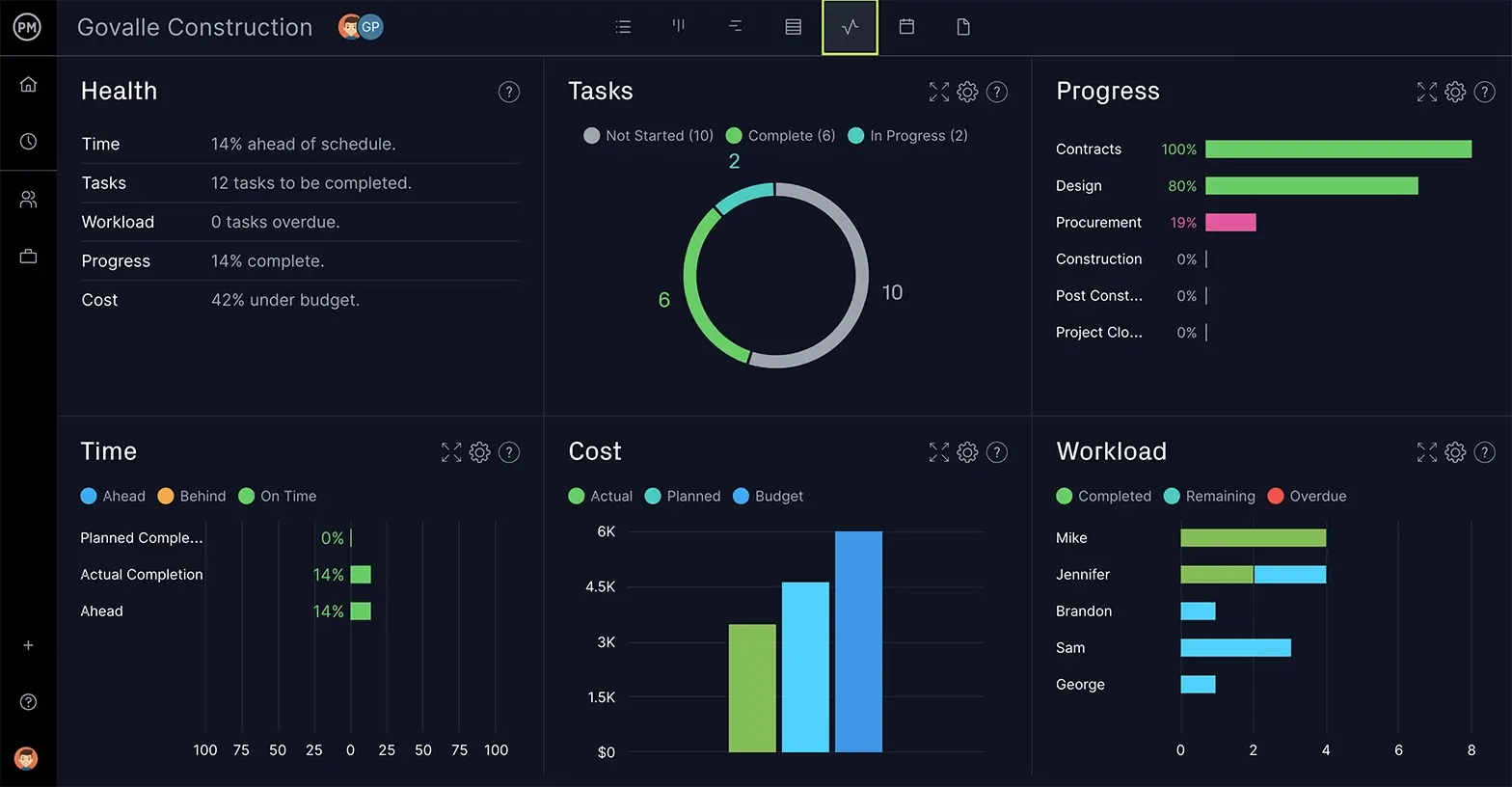
当社のソフトウェアには、計画時にプロジェクトのリスクを特定し、プロジェクト内で問題が発生したときに追跡して解決するためのリスク管理機能もあります。 リソース管理ツールを使用すると、チームの可用性を簡単に設定して割り当てを合理化し、チームの作業を監視してワークロードのバランスをとり、生産性を維持できます。 自動化されたワークフローとタスクの承認など、Excel のガント チャートでは夢にも見られない機能がたくさんあります。
ProjectManager は、隣のオフィス、現場、またはその間のどこにいても、チームを接続するオンライン プロジェクト管理ソフトウェアです。 ファイルの共有やタスク レベルでのコメントなどを簡単に行えるようにすることで、コラボレーションを促進します。 当社のソフトウェアを使用してプロジェクトを成功に導く、Avis、Nestle、Siemens のチームに参加してください。 今すぐ無料で ProjectManager を始めましょう。
